
Habka 1: ccleaner
CCLAERANER - Barnaamij ballaaran oo caan ah oo loogu talagalay Kor-u-qaadidda PC. Mid ka mid ah howlaheeda badan ayaa ah in la tirtiro faylasha ku-meel-gaarka ah.
- Ka dib markii laga bilaabo menu-ka nadaafadda, hubi waxyaabaha aad rabto inaad tirtirto. Faylasha ku meel gaarka ah waxay ku jiraan "nidaamka" ee xiidmaha. Guji batoonka falanqaynta.
- Kadib markaad dhameyso falanqaynta, nadiifinta adoo riixaya "nadiifinta".
- Daaqadda muuqata, xaqiiji xulashada adoo gujinaya badhanka "ok". Waxyaabaha la xushay waa la tirtiri doonaa.



Habka 2: Daryeel-caafimaadeedka sare
Daryeel Sare oo Advanced ah - barnaamij kale oo nadiifiye ah oo PC ah oo awood leh. Way fududahay in la shaqeeyo, hase yeeshe, waxay inta badan bixisaa inay tagto nooca Pro.
- Daaqadda ugu weyn, calaamadee "Tirtirka qashinka" sheyga "oo riix batoonka bilowga ah.
- Markaad hoos u eegto safka, qalabka ayaa u muuqda shay kasta oo u dhow. Adigoo gujinaya, waxaad ku dhici doontaa menu-ga dejimaha. Calaamadee waxyaabaha aad rabto inaad nadiifiso oo guji ok.
- Kadib iskaanka, nidaamka ayaa ku tusi doona dhammaan faylasha qashinka. Guji batoonka "hagaajinta" si aad u nadiifiso.



Habka 3: Auslogics-ka ayaa kor u qaadaya
Auslogics-ka ayaa kor u qaadaya - adeegyada shirkadaha oo dhan si loo wanaajiyo hawlgalka PC. Ku habboon isticmaaleyaasha horumarsan. Faa'iido badan ayaa jirta: xayeysiin fara badan oo soojeedin ah oo la soo iibsado oo lagu iibsado nooc buuxa.
- Fariimaha ugu horreeya ka dib, barnaamijka ayaa iska baaraan kumbuyuutarkaaga laftiisa. Marka xigta, u tag "ogaanshaha" baaritaanka ". Qeybta "Booska disk", dhagsii xarig "eeg xarig" si aad u aragto warbixin faahfaahsan.
- Daaqadda cusub "warbixin", calaamadee waxyaabaha aad rabto inaad baabi'iso.
- Daaqadda prop-up, dhagsii iskutallaabta geeska kore ee kore si aad u xirto.
- Waxaad u gudbin doontaa bogga ugu weyn ee barnaamijka halkaas oo warbixin yar ka heli doonta shaqada la qabtay.


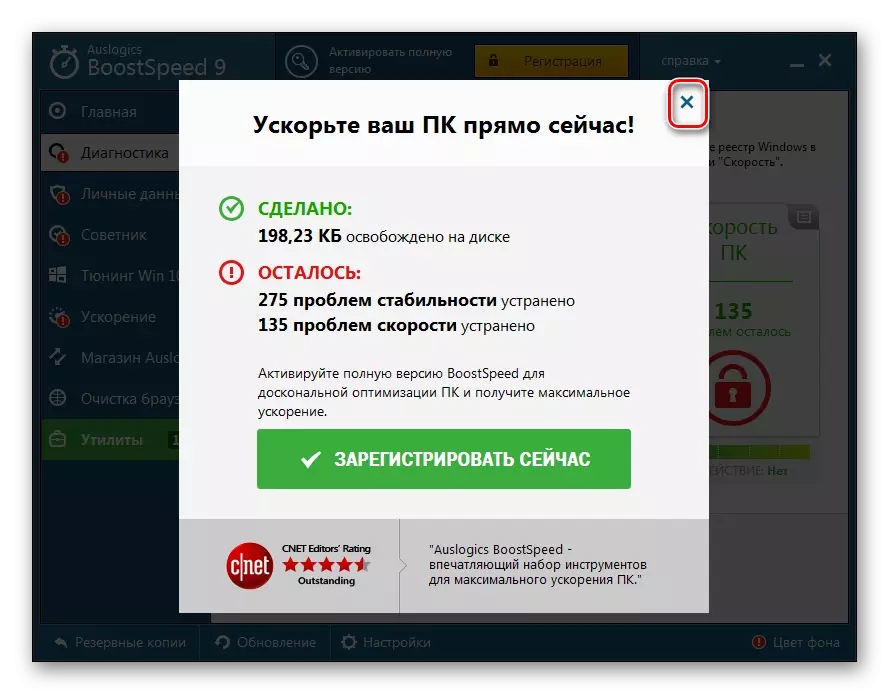
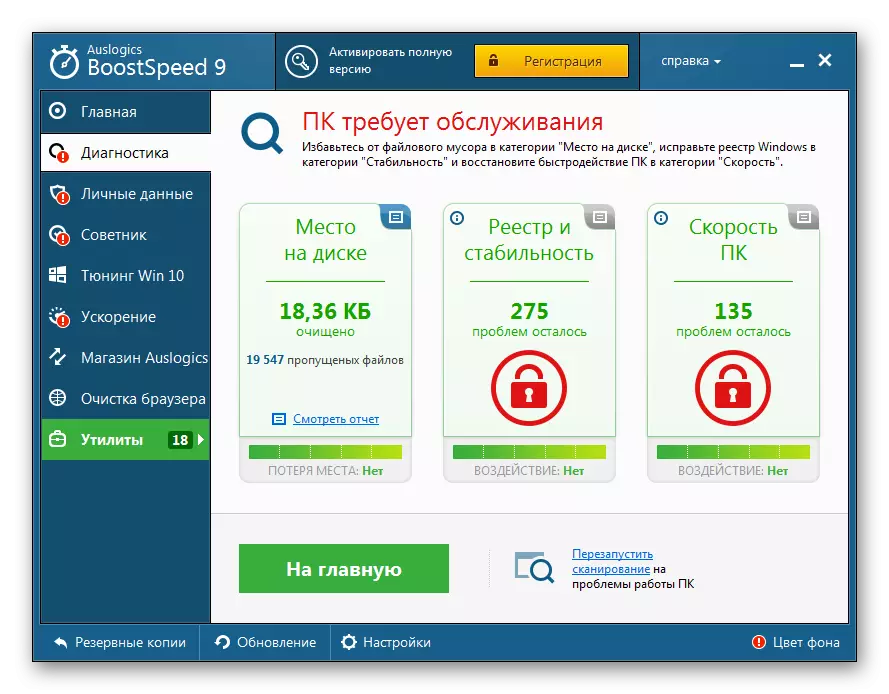
Habka 4: "Nadiifinta disk"
Aynu u leenahay shaqaalaha Windows 7, oo ka mid ah "nadiifinta diskiga."
- "Sahaminta", midig-riix-riix diskigaaga adag (ama kan kale waxaad ku rakibtay nidaamka) iyo macnaha guud ee macnaha guud, dhagsii "guryaha".
- Guud ahaan tab, dhagsii "nadiifinta disc disc.
- Haddii aad tan u sameyso markii ugu horreysay, soo saar liiska faylasha iyo qiimeynta ku saabsan meesha la soo xulay ee la sii daayay ka dib nadiifinta ayaa qaadan doonta waqti.
- Daaqadda "nadiifinta diskiga", calaamadee walxaha aad rabto inaad baabi'iso oo aad gujiso ok.
- Markaad tirtirto waxaad weydiisaneysaa xaqiijinta. Ogolow.





FARSAMADA 5: GUDAHA TILMAAMAHA GUUD
Faylasha ku meel gaarka ah waxaa lagu keydiyaa laba cid:
C: \ Windows \
C: \ isticmaaleyaasha \ isticmaale_name \ appdata \ maxalliga ah
Si aad gacanta ugu nadiifiso waxa ku jira buugga ku meel gaarka ah, furo "sahamin" oo nuqul ka ah dariiqa loo maro barta cinwaanka. Tirtir faylka ku-meel-gaarka ah.
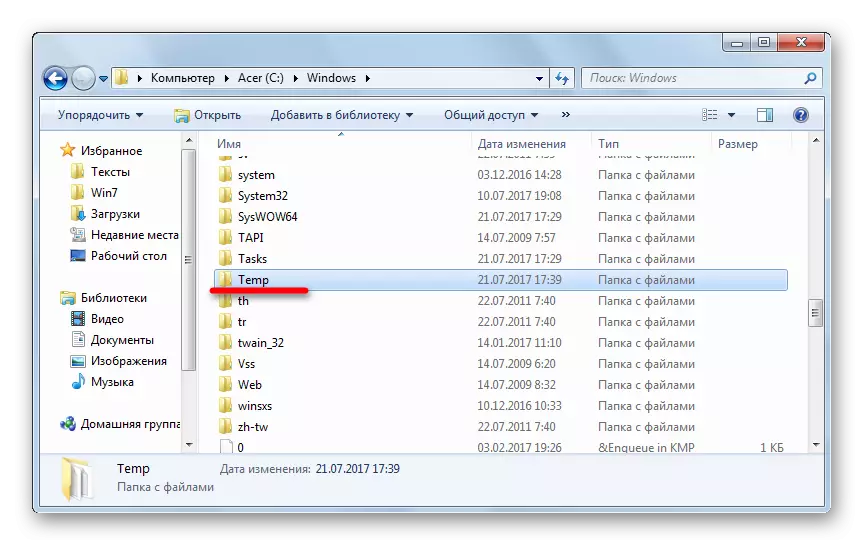
Faylka labaad waa kan caadiga ah ee qarsoon. Si aad u tagto, geli cinwaanka cinwaanka
% Appdata%
Ka dib u tag galka xididka appdata oo u tag galka deegaankaaga. Waad tirtireysaa faylka ku meel-gaarka ah.

